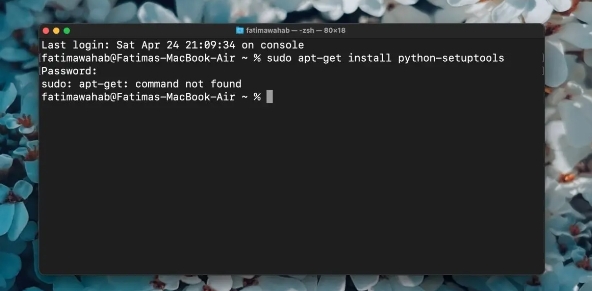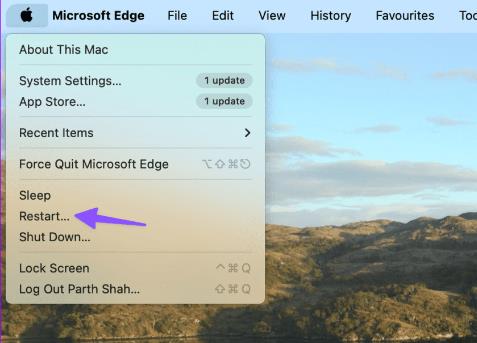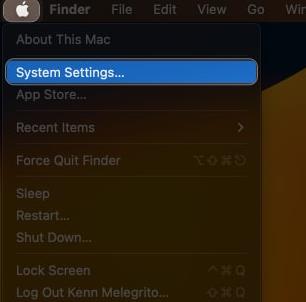TunesKit Video RepAIr for Mac是一款视频修复工具,可一键修复多达25种以上类型的损坏或无法播放的视频和音频文件。下面分享一下TunesKit Video RepAIr 如何修复Mac上损坏的视频。
一、将损坏的视频添加到TunesKit
现在,单击左下角的“添加”按钮以导入要从计算机修复的视频文件。或者,您可以简单地将所有目标媒体文件拖放到TunesKit的主界面中。
注意:针对视频的TunesKit修复支持批量修复,因此您可以一次添加一个或多个要修复的文件。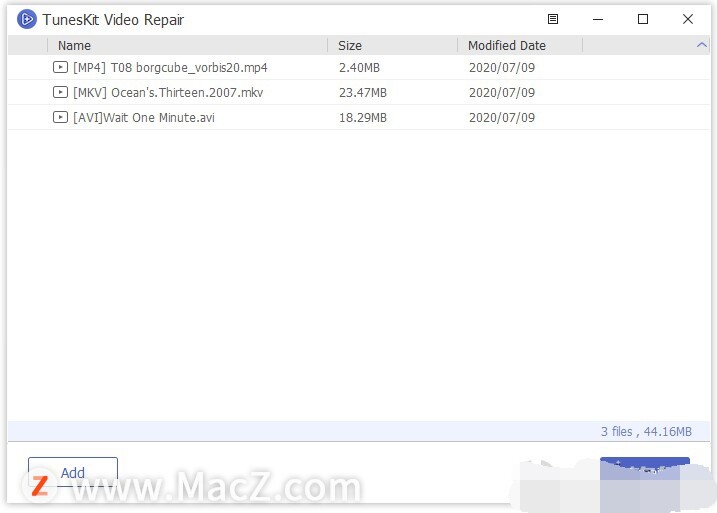 自定义多任务设置(可选)默认情况下,TunesKit Video RepAIr软件旨在逐一修复损坏的视频。但是,如果您想快速修复它们,则可以调整多任务设置。只需转到顶部>偏好设置>高级的菜单图标即可更改“并行任务数”。您最多可以将其设置为3,这意味着TunesKit将同时修复3个损坏的文件。
自定义多任务设置(可选)默认情况下,TunesKit Video RepAIr软件旨在逐一修复损坏的视频。但是,如果您想快速修复它们,则可以调整多任务设置。只需转到顶部>偏好设置>高级的菜单图标即可更改“并行任务数”。您最多可以将其设置为3,这意味着TunesKit将同时修复3个损坏的文件。
另外,在此界面上,您可以根据需要更改输出路径。之后,只需单击“确定”按钮以关闭窗口。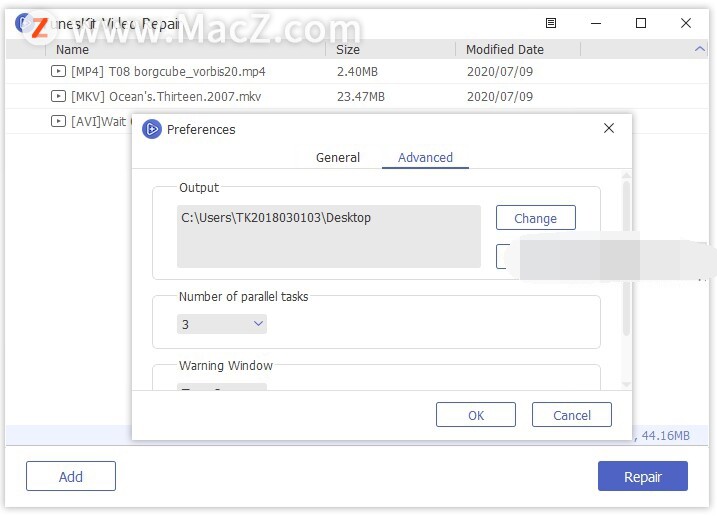
二、开始修复视频
现在,单击右下角的蓝色“修复”按钮,TunesKit将开始快速修复所有损坏,损坏或无法播放的视频文件。等待过程结束。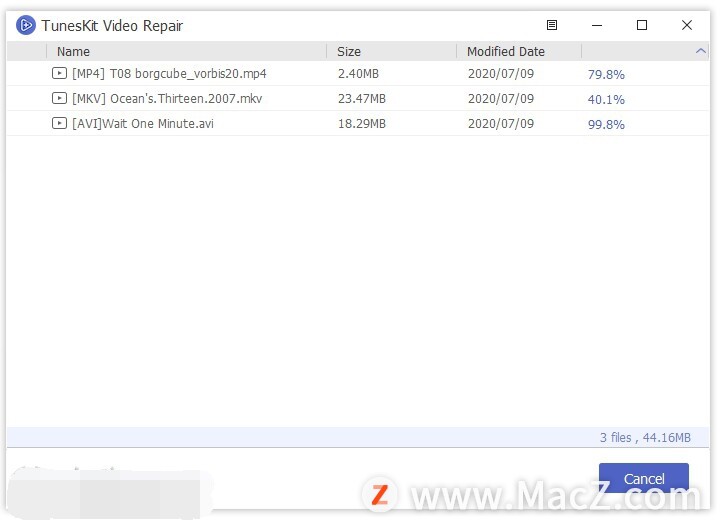 预览并保存修复的视频
预览并保存修复的视频
当所有视频全部修复完毕后,您可以单击每个文件以预览您的视频问题现在是否已解决。接下来,单击右下角的蓝色“保存”按钮,将修复的文件导出到计算机。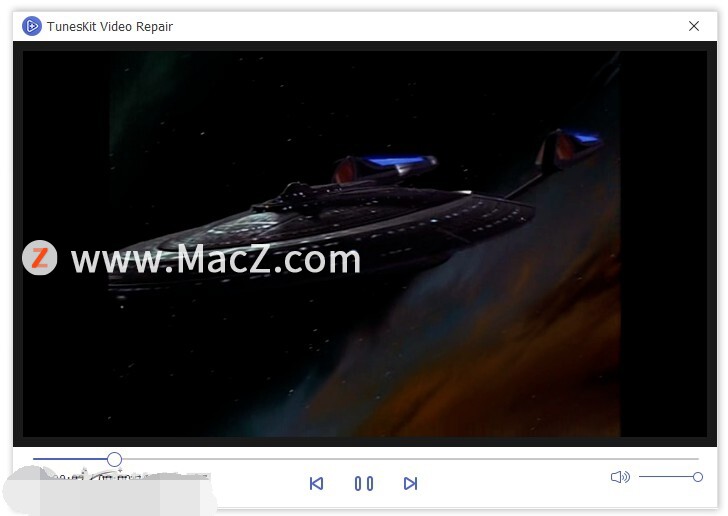 在这里您还可以更改输出位置以存储修复后的视频。之后,再次点击“保存”按钮以确认操作。您的视频将成功保存,您可以立即开始欣赏它们。
在这里您还可以更改输出位置以存储修复后的视频。之后,再次点击“保存”按钮以确认操作。您的视频将成功保存,您可以立即开始欣赏它们。
注意: TunesKit Video RepAIr的试用版不允许您保存已修复的视频。您需要购买许可证才能注册并导出视频。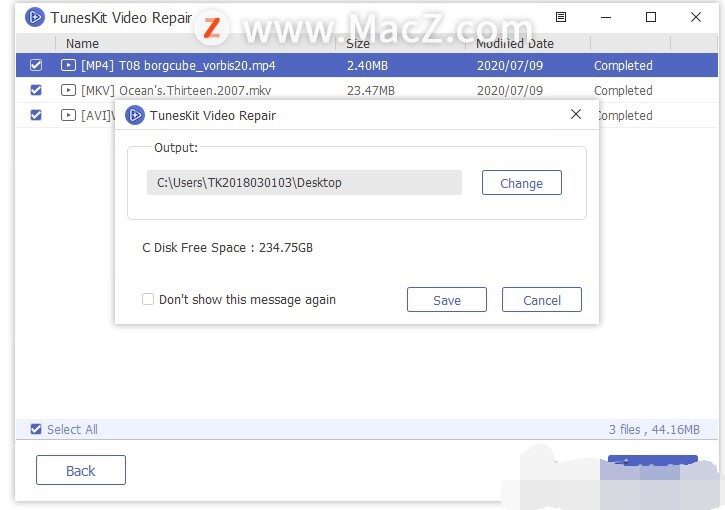
以上就是TunesKit Video RepAIr 如何修复Mac上损坏的视频,希望对你有所帮助,想了解更多Mac知识,请关注MacZ.com。